Pode chegar um momento em que você pode querer visualizar os dados brutos em partições de disco, então qual é o melhor software para usar para o trabalho? Existem vários disponíveis, mas hoje vamos olhar para [email protegido] Editor de disco para PC com Windows. [e-mail protegido] O Editor de disco irá ajudá-lo a visualizar e editar setores brutos em discos físicos, partições e arquivos de conteúdo em formato hexadecimal.
[e-mail protegido] O Editor de disco não é projetado apenas para permitir que os usuários editem dados, mas para visualizar o código que o sistema usa para interagir com seus usuários. É um aplicativo poderoso e funcionará com quase qualquer forma de unidade de armazenamento. Unidades lógicas, discos físicos e arquivos de imagem de disco funcionarão sem um pingo de problema.
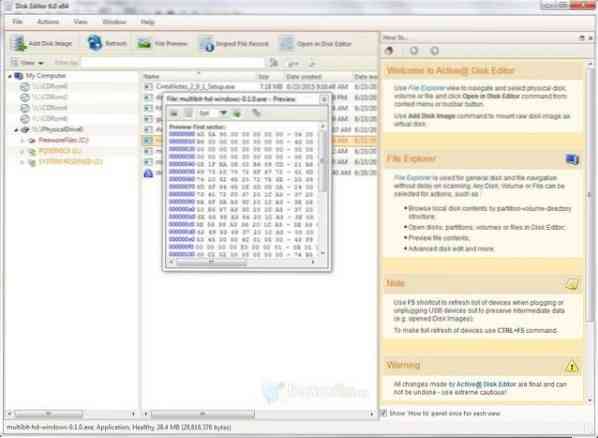
[email protegido] Editor de disco para Windows PC
Seus recursos em forma de marcador são:
- Pontos de navegação rápida
- Informação rápida do disco
- Suporte para Unicode
- Visualização avançada de modelos
- Excelente suporte exFat
Usando o aplicativo:
A interface do usuário do [email protected] Disk Editor é mais adequada para usuários avançados devido à sua complicação. Não diríamos que é muito complicado, mas os novatos devem ser cautelosos ao pular pela primeira vez. A IU exibe o contexto no modo HEX, embora possa ser alterado para exibi-los nos formatos ASCII e Unicode.
Para abrir um disco, os usuários devem selecioná-lo primeiro no Recovery Explorer e, a partir de então, diferentes métodos podem ser usados para abrir totalmente o disco. Por exemplo, podemos usar o atalho do teclado, ctrl + H, ou apenas clicar no botão “Abrir no Editor de Disco” para começar.
O editor também é inteligente o suficiente para aplicar o melhor modelo para qualquer conteúdo. Ele usa o modelo de hiperlink sempre que os campos de endereço são selecionados; isso torna mais fácil pular para um local específico o mais rápido possível. Além disso, o menu Navegar nos permite visitar os setores necessários mais rapidamente.
Se um usuário quiser editar o conteúdo exibido, ele será solicitado a ativar a função de edição por ctrl + Alt + E ou por meio da função Editar. A função Editar contém vários comandos que os usuários podem usar durante a edição do arquivo, e todos eles têm um atalho de teclado correspondente para inicializar.
Abrir arquivos é semelhante a abrir um disco, mas havia diferentes ficções disponíveis. Por exemplo, poderíamos usar o comando Inspecionar registro de arquivo, que nos permitiu abrir o menu Arquivo MFT.
Conclusão:
[e-mail protegido] Editor de disco é ótimo para visualizar e editar dados brutos em partições, discos ou arquivos. Não foi projetado para usuários novatos, mas pela nossa experiência, seria difícil encontrar aplicativos como este que levasse em consideração a limitação do novato.
Devemos salientar que o Editor de disco [protegido por e-mail] era ótimo com o Windows 10 e pode ser baixado aqui grátis.
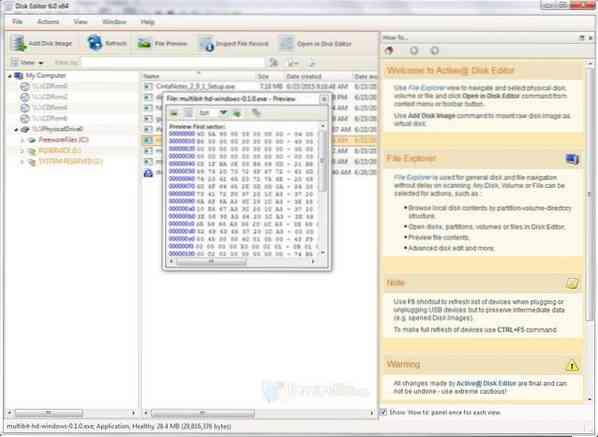
 Phenquestions
Phenquestions


